Чи можете ви відображатися офлайн у чаті Google? – TechCult
Різне / / June 06, 2023
Ваш статус Google Chat відображає вашу доступність для розмов на платформі. Однак, якщо ви з будь-якої причини бажаєте уникати участі в чатах, ви можете залишити свій статус офлайн. У цьому посібнику ми покажемо вам, як виглядати офлайн у чаті Google. Ви також дізнаєтесь про цікавий трюк, як використовувати для цього свій обліковий запис Gmail.

Зміст
Чи можете ви відображатися офлайн у чаті Google?
Так, ви можете відображатися офлайн у чаті Google, перемкнувши статус на Встановіть як далеко. Це повідомляє іншим користувачам, що ви зараз недоступні для участі в розмовах на платформі.
Чи можу я приховати свій статус у Google Chat?
Так, ви можете приховати свій статус Google Chat у налаштуваннях як
геть. Таким чином інші користувачі думатимуть, що вас немає, навіть якщо ви дійсно активні на платформі.Як приховати мій статус у чаті Google?
Тепер давайте подивимося, як можна приховати свій статус у чаті Google через обліковий запис Gmail відображатися в автономному режимі:
1. Перейдіть до свого обліковий запис Gmail у вашому браузері.
Примітка: переконайтеся, що ви ввійшли в потрібний обліковий запис.
2. Тепер натисніть на Значок шестірні налаштувань з правого верхнього кута.
3. Натисніть на Переглянути всі налаштування.

4. Переключитися на Побалакати та зустрітися і виберіть вкладку Чат Google перемикач у розділі Чат.
5. Потім натисніть на Зберегти зміни щоб додати чат Google у свій обліковий запис Gmail.

6. Тепер виберіть Чат на крайній лівій панелі.
7. Натисніть на Розкривне меню статусу поруч із рядком пошуку та виберіть Встановіть як далеко варіант.

Тепер ваш статус у реальному часі відображатиметься як офлайн у чаті Google, навіть якщо ви активні.
Читайте також: Як зробити так, щоб ваш статус Discord змінювався кожні 10 секунд
Чи має Google Chat статус?
Так, чат Google має функцію статусу. Ви можете встановити свою доступність і повідомити про їхній поточний статус іншим. Параметри статусу в Google Chat включають:
- Активний
- Не турбувати
- геть
- Бездіяльність
Крім того, ви можете налаштувати своє повідомлення про статус, щоб надати додаткові відомості про їх доступність або поточні завдання.
Як Google Chat визначає статус "Відсутній"?
Google Chat визначає статус "відсутність" на основі останніх дій користувача на платформі. Якщо користувачі були неактивний близько 5 хвилин, їхній статус автоматично зміниться на геть. Однак якщо користувач активний в іншій службі Google або його пристрій розблоковано, він все одно відображатиметься як активний у чаті Google, навіть якщо останнім часом не взаємодіяв із платформою.
Примітка: встановлення статусу «Відсутній» у чаті Google не означає вихід із системи або офлайн. Користувачі все ще можуть отримувати повідомлення та сповіщення, перебуваючи у статусі "Відсутній".
Що означає статус неактивності чату Google?
Статус Google Chat Idle зазвичай означає, що користувач не був активним на платформі протягом певного часу. Точна тривалість бездіяльності, яка викликає стан очікування, може відрізнятися, але загалом це так близько 10-15 хвилин. Коли ви неактивні, ваш значок статусу в Google Chat зміниться на жовтий значок годинника, що вказує на те, що ви деякий час були неактивні.
Однак статус очікування вказує лише на те, що користувач був неактивний у чаті Google. Це не обов’язково означає, що користувач знаходиться далеко від свого комп’ютера або недоступний. Вони можуть ще працювати над чимось іншим або згорнути вкладку Google Chat. Якщо ви надішлете повідомлення неактивній людині, вона отримає сповіщення, коли повернеться у вікно чату або якщо вона ввімкнула push-сповіщення.
Читайте також: Що станеться, якщо вимкнути історію в чаті Google?
Що таке статуси в Google Chat?
Чат Google має різні статуси, які вказують на доступність і активність користувача. Ось можливий статус Google Chat:
- Активний: цей статус означає, що користувач зараз активний у чаті Google.
- геть: вказує на те, що користувач не активний у чаті Google. Це може означати, що вони неактивні або що вони вручну встановили свій статус на «Не вдома», щоб відображатися в офлайні в Google Chat.
- Не турбувати: статус DND вказує на те, що користувач зараз зайнятий і не хоче, щоб його турбували. Протягом цього часу повідомлення та сповіщення від інших користувачів можуть бути вимкнені.
- Бездіяльність: цей статус означає, що користувач не був активним на платформі протягом певного періоду. Фактична тривалість переходу в режим очікування може відрізнятися.
- Custom: Ви також можете додати та встановити a спеціальний статус для вашого облікового запису Google Chat.
Як працює статус у чаті Google?
Чат Google має різні параметри статусу, які дозволяють користувачам показувати свою доступність іншим користувачам, як зазначено в заголовку вище. Ти можеш установіть свій статус вручну зі спадного меню статусу на домашній сторінці облікового запису Google Chat.
Крім того, Google Chat може автоматично оновлювати свій статус на основі подій у календарі та стану активності. Наприклад:
- Якщо у вашому календарі запланована зустріч, Google Chat автоматично встановить ваш статус на зустрічі протягом цього часу.
- Якщо ви неактивні на своєму пристрої, через певний час ваш статус автоматично зміниться на «Не вдома».
Як змінити статус у чаті Google?
Щоб змінити свій статус у чаті Google, виконайте такі дії:
Примітка: Ви можете виглядати офлайн, змінивши статус свого облікового запису Google Chat на Не вдома.
1. Відвідайте Вхід в обліковий запис Google у вашому браузері.
2. Введіть ваш електронна адреса Google (Gmail) і натисніть на Далі варіант.
3. Введіть ваш пароль і натисніть на Далі можливість входу в обліковий запис Google.
4. Після входу відвідайте Чат Google і ви автоматично ввійдете в чат Google.
5. Тепер натисніть на Розкривне меню статусу поруч із рядком пошуку, як показано нижче.
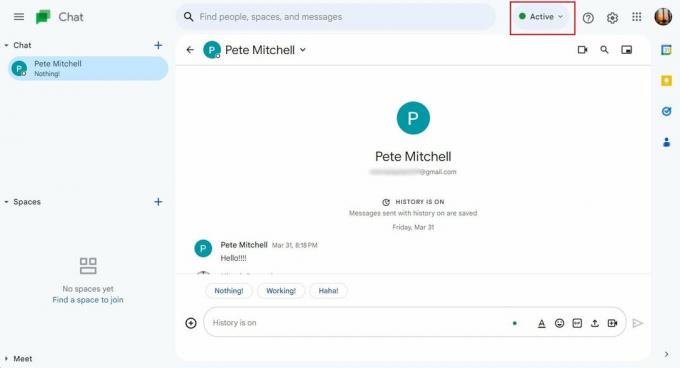
6. Виберіть бажаний статус з меню, щоб встановити його як свій поточний статус.
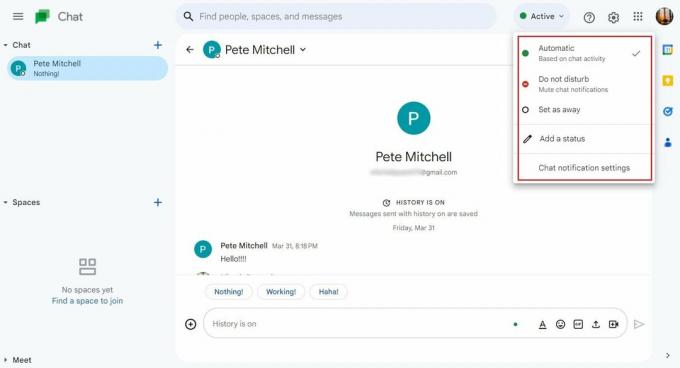
Читайте також: Як приховати свій статус WhatsApp від певних контактів
Поява офлайн у чаті Google корисний для користувачів, які хочуть залишатися на зв’язку зі своїми контактами, не будучи постійно доступними. Хоча на веб-сайті або в Gmail у чаті Google немає явної функції «Поява в автономному режимі», ми сподіваємося, що цей посібник допоміг зрозуміти, як ви можете з’явитися офлайн у чаті Google з кількома обхідними шляхами, а також через Gmail. Якщо у вас є запитання чи пропозиції, будь ласка, залишайте їх у розділі коментарів нижче.
Піт є старшим співробітником TechCult. Піт любить усе, що пов’язано з технологіями, а також у душі завзятий саморобник. Він має десятирічний досвід написання інструкцій, функцій і технологічних посібників в Інтернеті.



